Většina lidí pracujících s Photoshopem nebo Gimpem používá k doostřování fotek filtr „Unsharp Mask“ (Neostrá maska) nebo „Smart Sharpen“ (Chytré zostření). Jako zajímavá alternativa se dá použít filtr „High Pass“ (Horní Propust), který kromě zaostření může udělat na fotce zajímavý efekt (když se to přežene).
Troška teorie
„High Pass“ (Horní Propust) je filtr, který zachovává v obrázku místa s větším kontrastem a zbytek potlačí a nahradí to padesátiprocentní šedou. Místa s větším kontrastem jsou hrany, čehož lze využít právě při zaostřování obrázku
Co je to „Režim prolnutí“, „Měkké světlo“ a „Opacity“ (Neprůhlednost) najdete tady.
A o “Lab color” (Lab barvách) jsem psal v příspěvku o zvýraznění barev v PS pomocí “Lab Color”. Pokud vás LAB barevný prostor zajímá víc, tak se podívejte na článek o korekcích barev pomocí LAB prostoru ve Photoshopu, kde je toho fakt docela hodně.
Ostření pomocí filtru „High Pass“ (Horní Propust) ve Photoshopu
1. Otevřete obrázek ve Photoshopu, popřípadě, jestli už na obrázku pracujete a používáte vrstvy, otevřete paletku s Vrstvama, vyberte vrstvu nahoře a klikněte „Shift+Ctrl+Alt+E“, kterýžto příkaz spojí všechny viditelné vrstvy do nové.
2. Zkopírujte nově vytvořenou vrstvu (Klik pravým myšítkem na horní vrstvu a z nabídky vybrat „Duplicate Layer“ (Duplikovat vrstvu)). Vrstvu můžete pojmenovat třeba High Pass.
3. Klikněte na „Filter“ (Filr) -> “Show All Menu Items” (Zobrazit všechny položky) -> „Other“ (Jiné) -> „High Pass“ (Horní Propust). Otevře se dialog filtru a obrázek zešedne, což je v naprostém pořádku. „Radius“ (Poloměr) nastavte tak, že budete mít obrázek pořád ještě šedý, ale začnou z něj vystupovat obrysy (viz obrázek). Správný poloměr závisí na velikosti obrázku. U zmenšenim okolo 1000 px mi stačí většinou poloměr 1-2 px a u větších fotek to může být okolo 6-10 pixelů. Když budete spokojeni s výsledkem, klikněte na tlačítko OK.

4. Na paletce s vrstvama vyberte Režim prolnutí „Soft Light“ (Měkké světlo) nebo „Overlay“ (Překrýt) nebo „Hard Light“ (Tvrdé světlo). Výběr režimu prolnutí určuje sílu efektu. Nejčastěji se ale používá „Měkké světlo“.
5. Jestli je zaostření příliš silné, můžete ho zmenšit pomocí „Opacity“ (Neprůhlednost). Pokud potřebujete zaostřit víc, duplikujte vrstvu High Pass.
Malej tip: Jestli přehodíte bod č.3 a č.4 tak můžete vidět zaostření přímo na obrázku.
Občas se může stát, že se po použití „High Passu“ vytvoří kolem okrajů něco jako zář nebo duchy, což může vadit. Pomocí následujícího návodu můžete vytvořit masku, která by tomu měla částečně zabránit.
Boj proti duchům při ostření pomocí filtru „High Pass“ (Horní Propust) ve Photoshopu
Nevím jak se vám bude následující návod líbit, ale přinejmenším název zní docela dobře, že?
1. Po otevření obrázku klikněte na „Image“ (Obraz) -> „Mode“ (Režim) -> „Lab Color“ (Lab Barvy), čímž zkonvertujete obrázek z RGB do Lab barev.
2. Přejděte na paletku „Channels“ (Kanály) a při zmáčknutým „Ctrl“ klikněte na kanál „Lightness“, kterážto akce načte kanál jako selekci. Nebo můžete přetáhnout kanál na první z ikonek (č.1 - kroužek)naspodu paletky s kanály. Je jedno, kterej způsob zvolíte, oba by měly vytvořit na obrázku pochodující mravence.
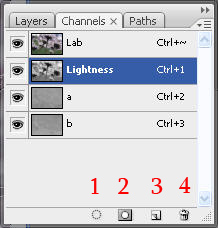
3. Pokud se vám podařilo selekci vytvořit, je čas ji uložit. Nejjednodušší způsob je kliknout na druhou ikonku (č.2 – obdélník se světlým kroužkem uprostřed). Nebo klikněte na „Select“ (Výběr) -> “Save Selection” (Uložit výběr). Oba způsoby vytvoří na paletce s kanály nový kanál pojmenovaný “Alpha 1”. Pomocí dvojkliku na název kanálu můžete Alpha 1 kanál přejmenovat na něco lepšího, třeba “Mravenci”.
4. Klikněte na „Select“ (Výběr) -> “Deselect” (Odznačit vše – “Ctrl+D”) čímž se zruší selekce.
5. Zkonvertujte obrázek zpět do RGB barev („Image“ (Obraz) -> „Mode“ (Režim) -> „RGB Color“ (RGB Barvy)
6. Teď je čas na zaostření obrázku pomocí filtru „High Pass“ (Horní Propust) tak jak je popsaný v základním návodu.
7. Načtěte kanál s vytvořeným výběrem „Mravenci“. Buď tak jak je popsáno v bodu 2. nebo kliněte na „Select“ (Výběr) -> “Load Selection” (Načíst výběr). Opět by měli pochodovat po fotce mravenci.
8. Přejděte na paletku s vrstvama, vyberte vrstvu “High Pass” a klikněte dole na ikonku “Add Layer Mask” (Vložit masku vrstvy) vypadající jako tmavej obdélník s kroužkem uprostřed. Jestli se chcete přesvědčit o vlivu masky, můžete na ni kliknout pravým myšítkem a vybrat “Disable Layer Mask” (Zakázat masku vrstvy).

Na konci tohoto příspěvku můžete stáhnout akci, která všechno (skoro) udělá automaticky. Vlastně tam najdete akce na oba postupy.
High Pass filtr v Gimpu
1. Otevřete obrázek v Gimpu, popřípadě, jestli už na obrázku pracujete a používáte vrstvy, otevřete paletku s vrstvama, vyberte vrstvu nahoře, klikněte na ni pravým myšítkem a vyberte „Sloučit viditelné vrstvy“.
2. Klikněte na horní (nebo jedinou) vrstvu pravým myšítkem a vyberte „Duplikovat vrstvu“ (Ctrl+Shift+D). Vrstvu můžete přejmenovat na „První kopie“.
3. Teď se vrstva převede na odstíny šedi - na okně s obrázkem klikněte na „Barvy“ -> “Odbarvit”.
4. Duplikujte vrstvu “První kopie” a dejte jí jméno “Druhá kopie”, nebo jí jméno nedávejte, ale já se o ní stejně budu zmiňovat jako o “Druhé kopii”.
5. Invertujte vrstvu „Druhá kopie“ - na okně s obrázkem klikněte na „Barvy“ -> “Invertovat”.

6. Aplikujte filtr „Gaussovské rozostření“ na vrstvu „Druhá Kopie“ - na okně s obrázkem klikněte na „Filtry“ -> “Rozostření” -> “Gaussovské rozostření”. Teď je to trošku složitější než u Photoshopu, protože se obrázek bude rozostřovat. Nicméně u menších obrázků zkuste poloměr rozostření okolo 20 px, u větších okolo 70 px.
7. Změňte krytí vrstvy „Druhá kopie“ na 50 %.
8. Teď se sloučí vrstvy „První kopie“ a „Druhá kopie“ do jedné vrstvy a to uděláte tak, že zneviditelníte vrstvu „Pozadí“ (nebo tu základní vrstvu vytvořenou v bodu č. 1 a všechny vrstvy pod ní) kliknutím na oko před ikonou vrstvy. Pak klikněte pravým myšítkem na vrstvu „Druhá kopie“ a vyberte „Sloučit viditelné vrstvy“. Tím se vytvoří nová vrstva.
9. Vrstvu „Pozadí“ (nebo tu základní vrstvu vytvořenou v bodu č. 1) můžete opět udělat viditelnou – klik na první čtvereček před ikonou vrstvy.
10. U nově vytvořené vrstvy vyberte „Režim“ prolnutí „Měkké světlo“ nebo pro silnější efekt „Tvrdé světlo“. Jestli potřebujete zaostřit víc, můžete vrstvu duplikovat. Nebo pro slabší zaostření snižte „Krytí“ vrstvy.